PDG转PDF全攻略(超星电子书打印破解)
把超星阅览器的文件转换为PDF文件
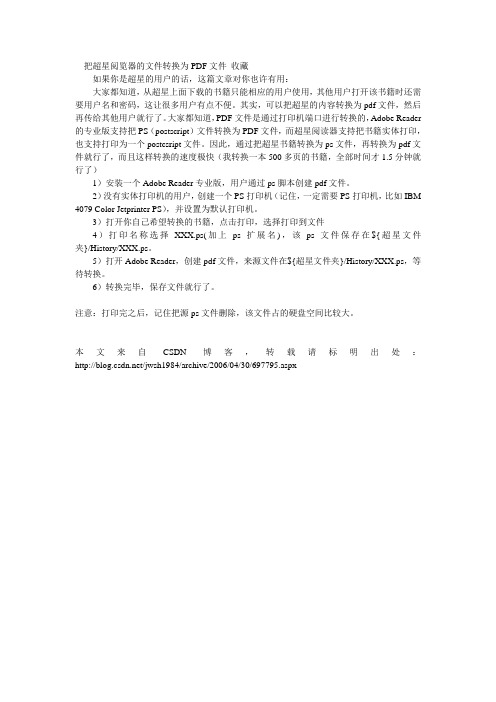
把超星阅览器的文件转换为PDF文件收藏
如果你是超星的用户的话,这篇文章对你也许有用:
大家都知道,从超星上面下载的书籍只能相应的用户使用,其他用户打开该书籍时还需要用户名和密码,这让很多用户有点不便。
其实,可以把超星的内容转换为pdf文件,然后再传给其他用户就行了。
大家都知道,PDF文件是通过打印机端口进行转换的,Adobe Reader 的专业版支持把PS(postscript)文件转换为PDF文件,而超星阅读器支持把书籍实体打印,也支持打印为一个postcsript文件。
因此,通过把超星书籍转换为ps文件,再转换为pdf文件就行了,而且这样转换的速度极快(我转换一本500多页的书籍,全部时间才1.5分钟就行了)
1)安装一个Adobe Reader专业版,用户通过ps脚本创建pdf文件。
2)没有实体打印机的用户,创建一个PS打印机(记住,一定需要PS打印机,比如IBM 4079 Color Jetprinter PS),并设置为默认打印机。
3)打开你自己希望转换的书籍,点击打印,选择打印到文件
4)打印名称选择XXX.ps(加上ps扩展名),该ps文件保存在${超星文件夹}/History/XXX.ps。
5)打开Adobe Reader,创建pdf文件,来源文件在${超星文件夹}/History/XXX.ps,等待转换。
6)转换完毕,保存文件就行了。
注意:打印完之后,记住把源ps文件删除,该文件占的硬盘空间比较大。
本文来自CSDN博客,转载请标明出处:/jwsh1984/archive/2006/04/30/697795.aspx。
超星图书馆书转化为PDF格式的方法
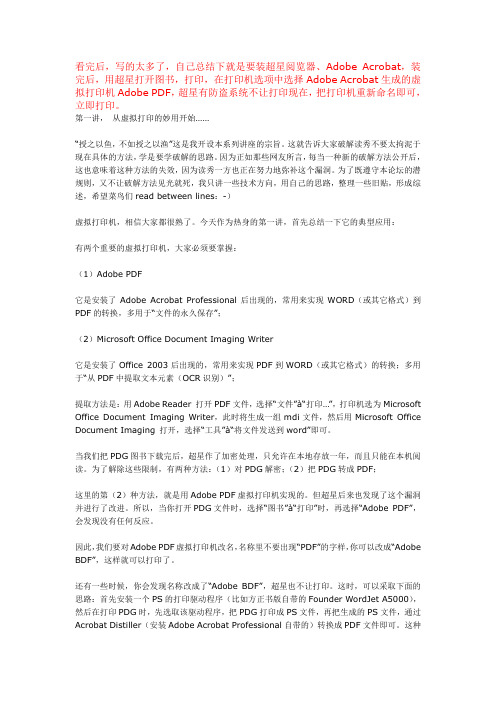
看完后,写的太多了,自己总结下就是要装超星阅览器、Adobe Acrobat,装完后,用超星打开图书,打印,在打印机选项中选择Adobe Acrobat生成的虚拟打印机Adobe PDF,超星有防盗系统不让打印现在,把打印机重新命名即可,立即打印。
第一讲,从虚拟打印的妙用开始……“授之以鱼,不如授之以渔”这是我开设本系列讲座的宗旨。
这就告诉大家破解读秀不要太拘泥于现在具体的方法,学是要学破解的思路。
因为正如那些网友所言,每当一种新的破解方法公开后,这也意味着这种方法的失效,因为读秀一方也正在努力地弥补这个漏洞。
为了既遵守本论坛的潜规则,又不让破解方法见光就死,我只讲一些技术方向,用自己的思路,整理一些旧贴,形成综述,希望菜鸟们read between lines:-)虚拟打印机,相信大家都很熟了。
今天作为热身的第一讲,首先总结一下它的典型应用:有两个重要的虚拟打印机,大家必须要掌握:(1)Adobe PDF它是安装了Adobe Acrobat Professional后出现的,常用来实现WORD(或其它格式)到PDF的转换,多用于“文件的永久保存”;(2)Microsoft Office Document Imaging Writer它是安装了Office 2003后出现的,常用来实现PDF到WORD(或其它格式)的转换;多用于“从PDF中提取文本元素(OCR识别)”;提取方法是:用Adobe Reader 打开PDF文件,选择“文件”à“打印…”,打印机选为Microsoft Office Document Imaging Writer,此时将生成一组mdi文件,然后用Microsoft Office Document Imaging 打开,选择“工具”à“将文件发送到word”即可。
当我们把PDG图书下载完后,超星作了加密处理,只允许在本地存放一年,而且只能在本机阅读。
为了解除这些限制,有两种方法:(1)对PDG解密;(2)把PDG转成PDF;这里的第(2)种方法,就是用Adobe PDF虚拟打印机实现的。
超星(PDG)图书的格式转换

实战超星书本转PDF文档方法如下:第一步,安装软件。
需要使用Adobe Acrobat,我用的是6.0版,现在已经有8.X版了,虽然软件大了点,但Adobe Acrobat是制作pdf 电子书的老大,各位可以上网上自己去搜索,安装后在开始程序里出现两个项目:Adobe Acrobat 6.0 Standard和Acrobat Distiller 6.0,转超星要用的是Acrobat Distiller 6.0。
第二步,安装打印机驱动。
XP里带有不少打印机驱动程序,任选一个装上就行,最好选一个彩色打印机,这样转成pdf后封面页能正常显示彩色,我用的是HP Color LaserJet 8500 PS。
第三步,在超星中打开要转的书,打印,选择HP Color LaserJet 8500 PS,打印到文件,这样就会形成一个打印文件。
注意:1.打印的起始页要选在封面页,如超星文件中没有封面页,则选在前言页,总之,要选在最前面的页。
2.打印的页数为封面页+前言页数+目录页数+正文页数,可以到下载的文件夹中查。
3.如果下载的超星文件有损坏的页,打印时可能要卡页,若发现打印停在某页上很长时间则说明该页文件可能损坏了,克服的办法有二,一是等你的网速快的时候再下载一次,有可能就解决了,二是把那一页删掉,缺了这个臭鸡蛋就做不成曹子糕?但要把后续页都改名提前。
第四步,运行Acrobat Distiller,打开形成的打印文件,一本pdf格式的电子书就做成了。
祝朋友们好运!补充说明:1.最近发现超星3.9版有一个问题,每月限制打印页数为5000(记不太准确了,也许还可能多一些),如果你要转的书数量较多,还是请安装3.8版,没有打印页数限制。
若每月只转几本书,不妨继续用3.9版。
2.还有朋友说只能打印一页,那是你填的打印页数是1,前面已经说过,打印的页数=封面页+前言页数+目录页数+正文页数,填上这个页数就全部打印出来了。
pdg 转 pdf CoffeeEnt 2.1 pdg2pdf
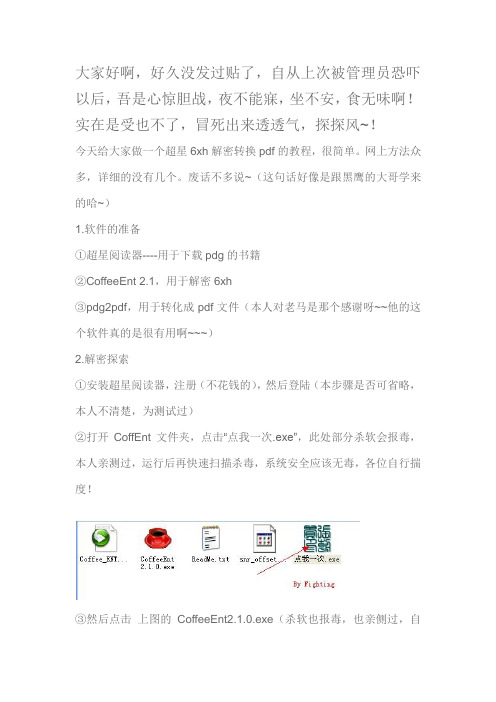
大家好啊,好久没发过贴了,自从上次被管理员恐吓以后,吾是心惊胆战,夜不能寐,坐不安,食无味啊!实在是受也不了,冒死出来透透气,探探风~!今天给大家做一个超星6xh解密转换pdf的教程,很简单。
网上方法众多,详细的没有几个。
废话不多说~(这句话好像是跟黑鹰的大哥学来的哈~)1.软件的准备①超星阅读器----用于下载pdg的书籍②CoffeeEnt 2.1,用于解密6xh③pdg2pdf,用于转化成pdf文件(本人对老马是那个感谢呀~~他的这个软件真的是很有用啊~~~)2.解密探索①安装超星阅读器,注册(不花钱的),然后登陆(本步骤是否可省略,本人不清楚,为测试过)②打开CoffEnt文件夹,点击“点我一次.exe”,此处部分杀软会报毒,本人亲测过,运行后再快速扫描杀毒,系统安全应该无毒,各位自行揣度!③然后点击上图的CoffeeEnt2.1.0.exe(杀软也报毒,也亲侧过,自行揣度!)④如果自行获取HDDID失败,如图:我们手动获取,首先复制自己的HDDKEY(超星—注册—用户信息)复制下来以后,进入CoffeeEnt中,操作如图所示如果检测信息,提示“恭喜!已成功获取HDDID”,我们大功就告成一半了~!成一半了~!如果还未能成功获取HDDID,请参见CE(CoffeeEnt)的程序文档!⑤点击CE的菜单栏的“选择文件夹及处理方式”,选择需要转换的文件夹,然后开始处理(各种设置默认即可,按情自行选择!)从最终详细报告中可以看到:原格式3.文档转换pdg2pdf。
(这个步骤很简单,一切得功与老马啊~!)①打开Pdg2Pic文件夹,运行Pdg2Pic.exe软件一目了然,自行看图中示意好了,设置根据自己需求而定!②然后点击“开始转换” 就好了。
注:①此教程仅用于解密本机的6xh文件,其他机器的大家自己学习②此教程方法及相关软件均由网上搜集,本人发表的一切书面材料与Fighting本人无关③希望此教材能够给大家提供帮助④本人一贯持有共享、互助的信念,只有共享互助,才能真的提高浙江理工大学数字图书馆http://10.11.35.11:89/markbook/GetIndex.jsp工具下载:/*************/6689855.html ********/附件已上传。
超星图书转pdf方法
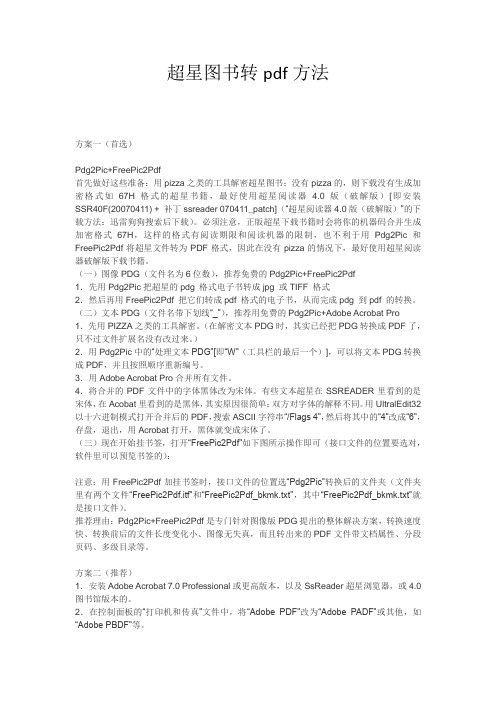
超星图书转pdf方法方案一(首选)Pdg2Pic+FreePic2Pdf首先做好这些准备:用pizza之类的工具解密超星图书;没有pizza的,则下载没有生成加密格式如67H格式的超星书籍,最好使用超星阅读器 4.0版(破解版)[即安装SSR40F(20070411) + 补丁ssreader 070411_patch](“超星阅读器4.0版(破解版)”的下载方法:迅雷狗狗搜索后下载)。
必须注意,正版超星下载书籍时会将你的机器码合并生成加密格式67H,这样的格式有阅读期限和阅读机器的限制,也不利于用Pdg2Pic和FreePic2Pdf将超星文件转为PDF格式,因此在没有pizza的情况下,最好使用超星阅读器破解版下载书籍。
(一)图像PDG(文件名为6位数),推荐免费的Pdg2Pic+FreePic2Pdf1.先用Pdg2Pic把超星的pdg 格式电子书转成jpg 或TIFF 格式2.然后再用FreePic2Pdf 把它们转成pdf 格式的电子书,从而完成pdg 到pdf 的转换。
(二)文本PDG(文件名带下划线“_”),推荐用免费的Pdg2Pic+Adobe Acrobat Pro 1.先用PIZZA之类的工具解密。
(在解密文本PDG时,其实已经把PDG转换成PDF了,只不过文件扩展名没有改过来。
)2.用Pdg2Pic中的“处理文本PDG”[即“W”(工具栏的最后一个)],可以将文本PDG转换成PDF,并且按照顺序重新编号。
3.用Adobe Acrobat Pro合并所有文件。
4.将合并的PDF文件中的字体黑体改为宋体。
有些文本超星在SSREADER里看到的是宋体,在Acobat里看到的是黑体,其实原因很简单:双方对字体的解释不同。
用UltralEdit32以十六进制模式打开合并后的PDF,搜索ASCII字符串“/Flags 4”,然后将其中的“4”改成“6”,存盘,退出,用Acrobat打开,黑体就变成宋体了。
pdg转换为pdf
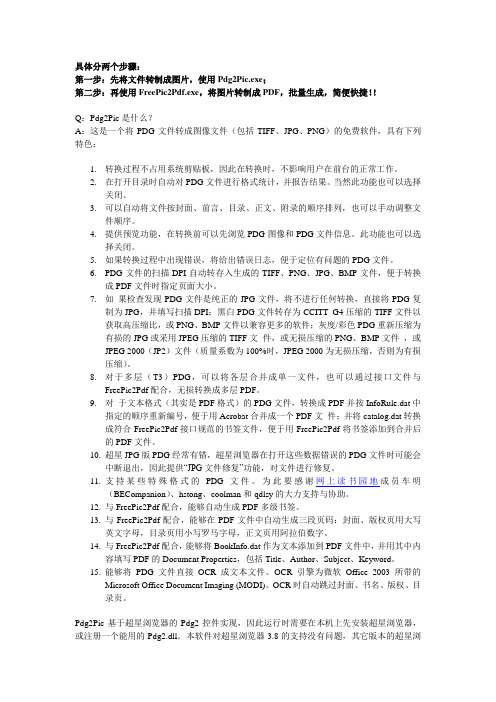
具体分两个步骤:第一步:先将文件转制成图片,使用Pdg2Pic.exe;第二步:再使用FreePic2Pdf.exe,将图片转制成PDF,批量生成,简便快捷!!Q:Pdg2Pic是什么?A:这是一个将PDG文件转成图像文件(包括TIFF、JPG、PNG)的免费软件,具有下列特色:1.转换过程不占用系统剪贴板,因此在转换时,不影响用户在前台的正常工作。
2.在打开目录时自动对PDG文件进行格式统计,并报告结果。
当然此功能也可以选择关闭。
3.可以自动将文件按封面、前言、目录、正文、附录的顺序排列,也可以手动调整文件顺序。
4.提供预览功能,在转换前可以先浏览PDG图像和PDG文件信息。
此功能也可以选择关闭。
5.如果转换过程中出现错误,将给出错误日志,便于定位有问题的PDG文件。
6.PDG文件的扫描DPI自动转存入生成的TIFF、PNG、JPG、BMP文件,便于转换成PDF文件时指定页面大小。
7.如果检查发现PDG文件是纯正的JPG文件,将不进行任何转换,直接将PDG复制为JPG,并填写扫描DPI;黑白PDG文件转存为CCITT G4压缩的TIFF文件以获取高压缩比,或PNG、BMP文件以兼容更多的软件;灰度/彩色PDG重新压缩为有损的JPG或采用JPEG压缩的TIFF文件,或无损压缩的PNG、BMP文件,或JPEG 2000(JP2)文件(质量系数为100%时,JPEG 2000为无损压缩,否则为有损压缩)。
8.对于多层(T3)PDG,可以将各层合并成单一文件,也可以通过接口文件与FreePic2Pdf配合,无损转换成多层PDF。
9.对于文本格式(其实是PDF格式)的PDG文件,转换成PDF并按InfoRule.dat中指定的顺序重新编号,便于用Acrobat合并成一个PDF文件;并将catalog.dat转换成符合FreePic2Pdf接口规范的书签文件,便于用FreePic2Pdf将书签添加到合并后的PDF文件。
超星图书打印问题(转化为pdf)总结
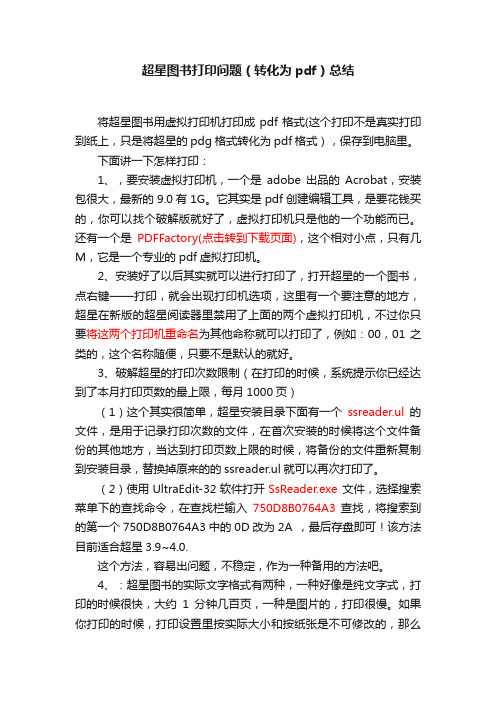
超星图书打印问题(转化为pdf)总结将超星图书用虚拟打印机打印成pdf格式(这个打印不是真实打印到纸上,只是将超星的pdg格式转化为pdf格式),保存到电脑里。
下面讲一下怎样打印:1、,要安装虚拟打印机,一个是adobe出品的Acrobat,安装包很大,最新的9.0有1G。
它其实是pdf创建编辑工具,是要花钱买的,你可以找个破解版就好了,虚拟打印机只是他的一个功能而已。
还有一个是PDFFactory(点击转到下载页面),这个相对小点,只有几M,它是一个专业的pdf虚拟打印机。
2、安装好了以后其实就可以进行打印了,打开超星的一个图书,点右键——打印,就会出现打印机选项,这里有一个要注意的地方,超星在新版的超星阅读器里禁用了上面的两个虚拟打印机,不过你只要将这两个打印机重命名为其他命称就可以打印了,例如:00,01之类的,这个名称随便,只要不是默认的就好。
3、破解超星的打印次数限制(在打印的时候,系统提示你已经达到了本月打印页数的最上限,每月1000页)(1)这个其实很简单,超星安装目录下面有一个ssreader.ul的文件,是用于记录打印次数的文件,在首次安装的时候将这个文件备份的其他地方,当达到打印页数上限的时候,将备份的文件重新复制到安装目录,替换掉原来的的ssreader.ul就可以再次打印了。
(2)使用UltraEdit-32软件打开SsReader.exe文件,选择搜索菜单下的查找命令,在查找栏输入750D8B0764A3查找,将搜索到的第一个750D8B0764A3中的0D改为2A ,最后存盘即可!该方法目前适合超星3.9~4.0.这个方法,容易出问题,不稳定,作为一种备用的方法吧。
4、:超星图书的实际文字格式有两种,一种好像是纯文字式,打印的时候很快,大约1分钟几百页,一种是图片的,打印很慢。
如果你打印的时候,打印设置里按实际大小和按纸张是不可修改的,那么就是后一种,打印会非常的慢。
打印法将pdg转换成pdf

1.安装打印机(无需真是打印机)及打印机驱动
打开“网上邻居”——“打印机和传真”——“添加打印机”
弹出打印机安装向导,选择“下一步”
在下面的对话框中选择厂商选择“hp”打印机选择“HP color laserjet 4550 ps (microsoft windowxp)”选择其他型号也可以,但是你选择名称里带有"PostScrip"字样的,
在上面对话框中选择“从磁盘安装……”在下面的对话框中找到所下载驱动的存放位置,默认加载*.inf文件,
2.将pdg格式的电子书打印成ps格式文件
打开超星电子书,选择“图书”——“打印”在打印之前先计算电子书总页数,如下
把所有页数加起来后可以开始打印,如下图选择打印后
填写刚才计算的总页数
单击“确定”后,在弹出的如下对话框中,选择刚安装的打印机,并勾选“打印到文件”选项,完成后在弹出的保持对话框中,填写保持的ps文件的位置、文件名以及后缀名.ps
单击“确定”后开始打印
3.用Acrobat Distiller 5.0将ps文件转换成pdf格式文件
打开Acrobat Distiller 5.0,如图,选择“file”——“open”打开上步中保存的ps格式文件。
转换完成。
惠普打印机驱动可以到以下网站下载
/apps/Nav?h_pagetype=s-001&h_lang= zh-hans&h_cc=cn&h_product=15077&h_client=S-A-R1093-1&h_p age=hpcom&lang=zh-hans&cc=cn。
将超星PDG文件转换为PDF文件

打开超星阅读器,打开要转换的书籍,打开工具栏 | 图书 | 打印,选择起止页码,按确定,将Microsoft Office Document Image
Writer设为打印机,按确定,弹出文档另存为对话框,写入文件名,选择存档路径,按确定,开始转换。转换完毕后,一本永久的电子图书完成了,而且转换速度非常快。
第一步:添加打印机(不是虚拟打印机而是电脑自带的打印机驱动程序)。
1、添加打印机-〉下一步-〉选择“连接到此计算机的本地打印机”的复选框,不选择“自动检测...”。
2、下一步-〉下一步-〉“安装打印机软件”,“厂商”的下拉框选择"HP"项,这时在右边的打印机列表框里列出“HP”所有驱动程序,找到"HP laserJet IIID PostScript Cartridge v52.2"或者你选择名称里带有"PostScrip"字样的都可以。
4. 设置好后,用adobe acrobat的create pdf功能,将多个bmp文件转换为pdf文件
这样转换出来的pdf文件,比直接用超星打印的就清晰一些。
[最后修改由 辣笔小辛, 于 2006-04-27 10:34:44]
评论Feed: /qudou/feed.asp?q=comment&id=131
将超星PDG文件转换为PDF文件 -
步骤如下:
1. 用 pdg2bmp 将pdg文件转换为bmp文件。
pdg2bmp程序在这里下载
/bbs/read.php?tid=59612
运行需要的imagX文件(放在pdg2bmp的目录下面
再无限制 超星图书破解 打破超星封锁——PDG转PDF方法 免费下载
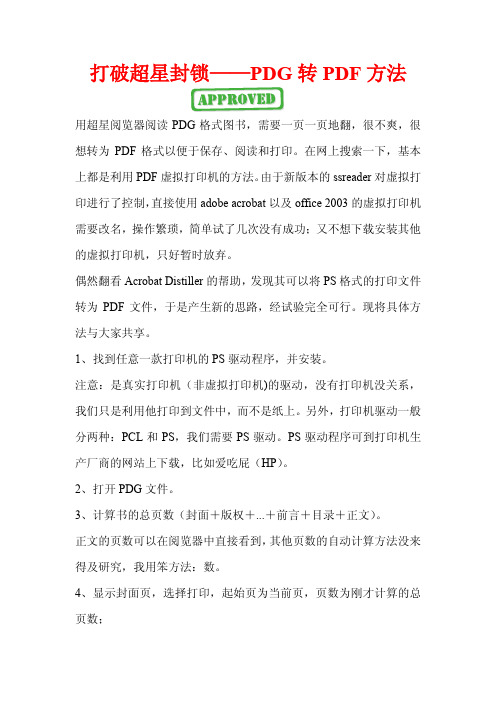
打破超星封锁——PDG转PDF方法用超星阅览器阅读PDG格式图书,需要一页一页地翻,很不爽,很想转为PDF格式以便于保存、阅读和打印。
在网上搜索一下,基本上都是利用PDF虚拟打印机的方法。
由于新版本的ssreader对虚拟打印进行了控制,直接使用adobe acrobat以及office 2003的虚拟打印机需要改名,操作繁琐,简单试了几次没有成功;又不想下载安装其他的虚拟打印机,只好暂时放弃。
偶然翻看Acrobat Distiller的帮助,发现其可以将PS格式的打印文件转为PDF文件,于是产生新的思路,经试验完全可行。
现将具体方法与大家共享。
1、找到任意一款打印机的PS驱动程序,并安装。
注意:是真实打印机(非虚拟打印机)的驱动,没有打印机没关系,我们只是利用他打印到文件中,而不是纸上。
另外,打印机驱动一般分两种:PCL和PS,我们需要PS驱动。
PS驱动程序可到打印机生产厂商的网站上下载,比如爱吃屁(HP)。
2、打开PDG文件。
3、计算书的总页数(封面+版权+...+前言+目录+正文)。
正文的页数可以在阅览器中直接看到,其他页数的自动计算方法没来得及研究,我用笨方法:数。
4、显示封面页,选择打印,起始页为当前页,页数为刚才计算的总页数;选择安装的PS打印机,选择打印到文件。
此时会弹出对话框,输入文件名,文件的扩展名最好为.prn(其他也可以,但prn文件Acrobat Distiller可自动识别),文件名中最好带路径,以便于查找。
5、用Acrobat Distiller打开prn文件,按提示即可转为pdf文件。
我用这种方法试验,转一本近500页的书只要1,2分钟的时间(当然不包括数页数的时间),并且从封面到正文都在一个pdf文件中。
词法优点:超星为封锁虚拟打印机下了一番功夫,我相信在ssreader的以后版本中还会封锁更多的虚拟打印机。
本文的方法使用真实打印机的驱动,除非超星不允许pdg文件打印到纸上,否则他永远也阻止不了我们将pdg转为pdf。
pdg和pdz转pdf软件使用操作说明方法指南

pdg和pdz转pdf软件使用操作说明方法指南
下载之后按如下步骤操作:
1、先卸载掉你电脑上安装的超星阅读器,然后解压并安装我发给你的
SSR40T(20070511).zip,记住安装目录(第二步要用到)。
2、解压Ssreader.rar,把里面的ssreader.exe复制到第一步你安装的文件夹内替换掉源文件
3、经过前面两步之后,你以后下载的pdg文件无需处理或解密,可以直接用解压后的pdg2pic转换。
对于用我给你说的前面两步操作后,以后下载的pdg就不需要解密便可直接用
pdg2pic转换。
对于你以前下载的pdg文件需要先解密才可以下载,解密用我发的Coffee Ent
2.1.0.rar解密(破解软件,可能报毒,添加信任即可,无任何病毒)。
获取成功:
再切换到
点开你已经转解开的加密pdg文件,如果显示为这个就可以点开始转换了,如果显示
了,重新选择解密选择方式2,
对于用我给你说的前面两步操作后,以后下载的pdg就不需要解密便可直接用
pdg2pic转换。
(切忌超星提示的更新不要更新)
,如果你使用这个软件下载下来的pdg,用pdg2pdf这个软件,显示提示为没有pdg
点这个红点,他会转换成单个pdf,然后你就下载一个PDF分割合并工具把所有单个pdf和成为一个pdf
如果你之前下载的pdg,无法使用的Coffee Ent1.5.2.rar解密破解,那么,如你就只能重新下载了你要的哪本书了,用我给你的超星,下载下来的直接就是解密的可以直接转换。
pdg、uvz转pdf
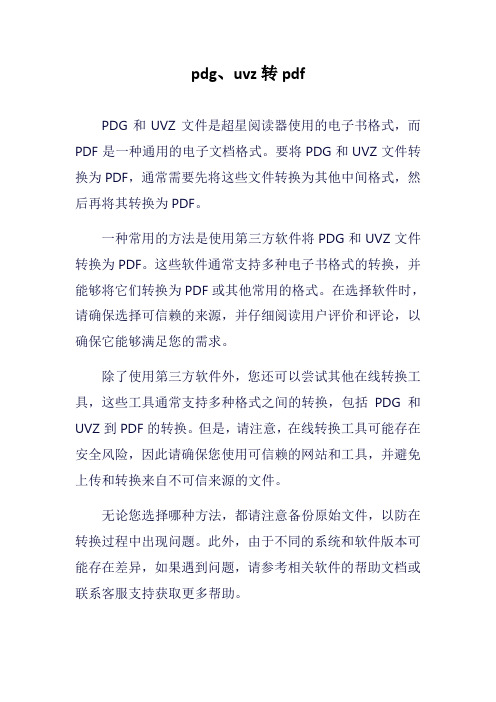
pdg、uvz转pdf
PDG和UVZ文件是超星阅读器使用的电子书格式,而PDF是一种通用的电子文档格式。
要将PDG和UVZ文件转换为PDF,通常需要先将这些文件转换为其他中间格式,然后再将其转换为PDF。
一种常用的方法是使用第三方软件将PDG和UVZ文件转换为PDF。
这些软件通常支持多种电子书格式的转换,并能够将它们转换为PDF或其他常用的格式。
在选择软件时,请确保选择可信赖的来源,并仔细阅读用户评价和评论,以确保它能够满足您的需求。
除了使用第三方软件外,您还可以尝试其他在线转换工具,这些工具通常支持多种格式之间的转换,包括PDG和UVZ到PDF的转换。
但是,请注意,在线转换工具可能存在安全风险,因此请确保您使用可信赖的网站和工具,并避免上传和转换来自不可信来源的文件。
无论您选择哪种方法,都请注意备份原始文件,以防在转换过程中出现问题。
此外,由于不同的系统和软件版本可能存在差异,如果遇到问题,请参考相关软件的帮助文档或联系客服支持获取更多帮助。
综上所述,将PDG和UVZ文件转换为PDF需要一些技术知识或使用第三方软件和在线工具。
在进行转换之前,请确保备份原始文件,并选择可信赖的工具和软件以避免安全风险。
将超星pdg格式转换成pdf的方法

摘要:这篇文章主要针对超星pdg格式转换成pdf的若干方法的比较,以及打印法的具体实现步骤。
一、前言PDG文件是超星公司电子图书的专有格式,需要用超星公司的专用浏览器才能阅读。
本文讨论PDG转图像、PDF的方法,仅出于研究目的,并无意对超星公司的版权进行任何形式的侵犯,也不允许任何人用本文讨论的工具或方法从事侵权活动。
如果需要浏览PDG 电子书,请通过购买点卡等方式,以合法的途径获得。
本文假定用户通过合法的手段获得PDG文件,只是由于希望能够在比超星浏览器更好、更方便的浏览器上阅读,并且不对转换出来的文件进行扩散的情况下,才需要将PDG文件转换成图像文件或PDF文件。
二、超星pdg格式转换成pdf的方法收集整理网上介绍超星pdg格式转换成pdf的方法,无非两大块专用软件和利用自身的通用操作法,具体如下:专用软件1、BooX ViewerBooX Viewer是Momotalo、ShunCox、dd321等合作开发的一款轻量、绿色PDG浏览器,无需安装,单独一个EXE文件即可运行,并且能够直接读取ZIP文件中的PDG文件等,这些都比原版超星浏览器强,也导致了它的流行。
早期版本的BooX Viewer提供一个“转换到DjVu”功能,该功能先将PDG文件转换成BMP,再转换成DjVu文件。
因此也有人利用此功能的前半部分,先将PDG文件转换成BMP,再将BMP转换成PDF。
不过这个功能在后来的版本中已经取消了,并且加了一些类似广告的限制。
BooX Viewer的开发基于对PDG文件格式的分析,不需要超星浏览器或DLL的支持,并且能够解码加密的10H等格式,这些都让我对其开发者充满了敬意。
2、pdg2bmp&jpg&tif&pdf&txt这个软件是coolman开发的,对PDG的支持(包括OCR)基于超星Pdg2控件,对图像、PDF 的支持基于Pegasus ImagXpress Professional控件,运行前需要先注册控件。
超星图书馆书转化为PDF格式的方法
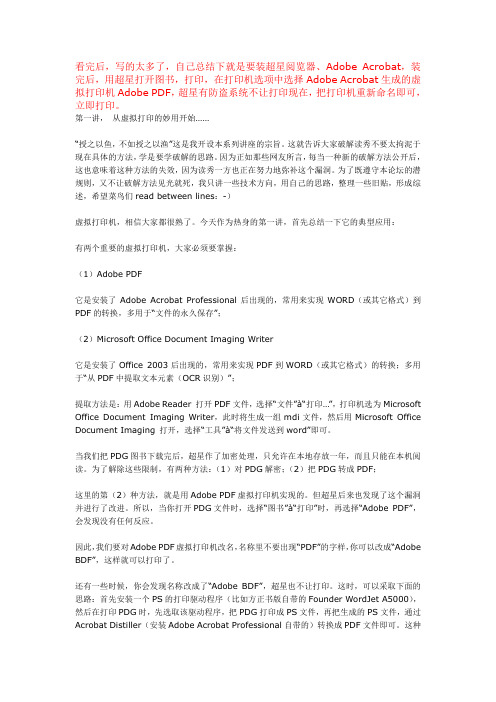
看完后,写的太多了,自己总结下就是要装超星阅览器、Adobe Acrobat,装完后,用超星打开图书,打印,在打印机选项中选择Adobe Acrobat生成的虚拟打印机Adobe PDF,超星有防盗系统不让打印现在,把打印机重新命名即可,立即打印。
第一讲,从虚拟打印的妙用开始……“授之以鱼,不如授之以渔”这是我开设本系列讲座的宗旨。
这就告诉大家破解读秀不要太拘泥于现在具体的方法,学是要学破解的思路。
因为正如那些网友所言,每当一种新的破解方法公开后,这也意味着这种方法的失效,因为读秀一方也正在努力地弥补这个漏洞。
为了既遵守本论坛的潜规则,又不让破解方法见光就死,我只讲一些技术方向,用自己的思路,整理一些旧贴,形成综述,希望菜鸟们read between lines:-)虚拟打印机,相信大家都很熟了。
今天作为热身的第一讲,首先总结一下它的典型应用:有两个重要的虚拟打印机,大家必须要掌握:(1)Adobe PDF它是安装了Adobe Acrobat Professional后出现的,常用来实现WORD(或其它格式)到PDF的转换,多用于“文件的永久保存”;(2)Microsoft Office Document Imaging Writer它是安装了Office 2003后出现的,常用来实现PDF到WORD(或其它格式)的转换;多用于“从PDF中提取文本元素(OCR识别)”;提取方法是:用Adobe Reader 打开PDF文件,选择“文件”à“打印…”,打印机选为Microsoft Office Document Imaging Writer,此时将生成一组mdi文件,然后用Microsoft Office Document Imaging 打开,选择“工具”à“将文件发送到word”即可。
当我们把PDG图书下载完后,超星作了加密处理,只允许在本地存放一年,而且只能在本机阅读。
为了解除这些限制,有两种方法:(1)对PDG解密;(2)把PDG转成PDF;这里的第(2)种方法,就是用Adobe PDF虚拟打印机实现的。
pdg 转pdf
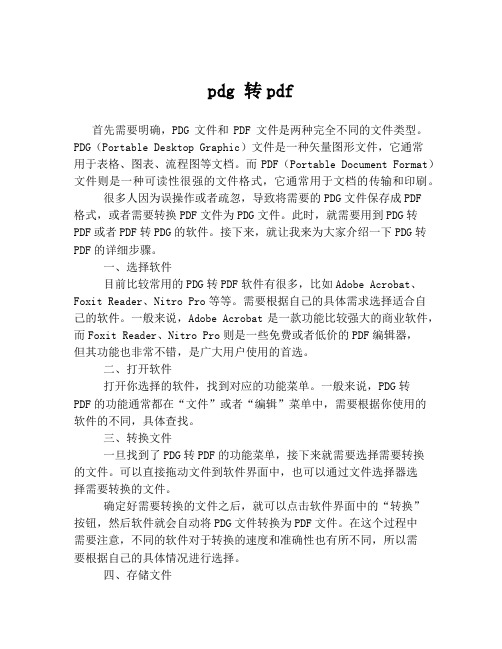
pdg 转pdf首先需要明确,PDG文件和PDF文件是两种完全不同的文件类型。
PDG(Portable Desktop Graphic)文件是一种矢量图形文件,它通常用于表格、图表、流程图等文档。
而PDF(Portable Document Format)文件则是一种可读性很强的文件格式,它通常用于文档的传输和印刷。
很多人因为误操作或者疏忽,导致将需要的PDG文件保存成PDF格式,或者需要转换PDF文件为PDG文件。
此时,就需要用到PDG转PDF或者PDF转PDG的软件。
接下来,就让我来为大家介绍一下PDG转PDF的详细步骤。
一、选择软件目前比较常用的PDG转PDF软件有很多,比如Adobe Acrobat、Foxit Reader、Nitro Pro等等。
需要根据自己的具体需求选择适合自己的软件。
一般来说,Adobe Acrobat是一款功能比较强大的商业软件,而Foxit Reader、Nitro Pro则是一些免费或者低价的PDF编辑器,但其功能也非常不错,是广大用户使用的首选。
二、打开软件打开你选择的软件,找到对应的功能菜单。
一般来说,PDG转PDF的功能通常都在“文件”或者“编辑”菜单中,需要根据你使用的软件的不同,具体查找。
三、转换文件一旦找到了PDG转PDF的功能菜单,接下来就需要选择需要转换的文件。
可以直接拖动文件到软件界面中,也可以通过文件选择器选择需要转换的文件。
确定好需要转换的文件之后,就可以点击软件界面中的“转换”按钮,然后软件就会自动将PDG文件转换为PDF文件。
在这个过程中需要注意,不同的软件对于转换的速度和准确性也有所不同,所以需要根据自己的具体情况进行选择。
四、存储文件当文件转换完成之后,就需要将转换后的文件保存到本地计算机中。
一般来说,软件会自动弹出“保存”对话框,需要选择保存路径和文件名。
需要注意的是,因为PDF文件通常包含大量的图形和图片,所以文件比较大,需要有足够的存储空间。
文本PDG或uvz转PDF的方法

文本PDG或uvz转PDF的方法现在超星出了一个文本PDG,甚至有的书上册是普通PDG而下册却是文本PDG。
这种文本PDG是所谓的裸书。
没有所有的附属页。
看起来很不爽。
而且有的论坛禁止上传这种格式的书。
现捉摸了一下,弄了个文本PDG转PDF的步骤,请大家指点。
步骤:1、转化正文:方法:用Pdg2Pic和Acrobat用老鹰版超星阅读器下载清晰没有加密的文本PDG(这是个文件夹,下面的二步在此文件夹内进行就行了)。
再用Pdg2Pic转文本PDG为散页的PDF(注意此文件夹内有接口文件)。
用Acrobat将其合并。
得正文PDF文件。
【如下图,用Pdg2Pic转上面文件夹中的PDG文件转换为散页的PDF文件(打开软件界面并点(像字母"W")进入文本格式转换界面并将“重新编号”和“图像文件一起转”都勾上。
)。
用Acrobat将其合并。
得到想要的PDF文件。
】2、往正文上挂书签用老马的FreePic2Pdf更改转化出来的正文PDF文件,选往文件上挂书签。
接口文件在前述文件夹内,编辑成功就好了。
3、下载附属页(能看到附属页的话就用简单的图片另存为就行了)4、转化附属页文件为PDF。
首先用老马的Pdg2Pic转换为图片,然后,用老马的FreePic2Pdf 转换为PDF文件,注意,此时需要修改参数,设定固定页面宽度为前面正文文件的页面宽度数据。
5、合并两个PDF.6.再稍稍调整一下书签位置(是指附属页)就完成了。
将UVZ及pdg格式图书转换为PDF格式的方法(打印法)应论坛里一些棋友的要求,现我把UVZ、pdg格式图书转换为PDF格式的方法介绍给大家,希望对大学棋有所帮助,步骤如下:1,打开老马的uvz文件阅读器;2,点选“打开文件”,选择要转换的uvz文件,然后点选“打开”;3,点选print;4,在打印机一栏点选“adobe pdf”;5,再点选“居中”及“缩放至纸张大小”;6,点选“打印”;7,选择文件存放位置,并输入文件名;8,点选“保存”。
PDG转换其他格式的方法

一、前言PDG文件是超星公司电子图书的专有格式,需要用超星公司的专用浏览器才能阅读。
本文讨论PDG转图像、PDF的方法,仅出于研究目的,并无意对超星公司的版权进行任何形式的侵犯,也不希望任何人用本文讨论的工具或方法从事侵权活动。
如果需要浏览PDG电子书,请通过购买点卡等方式,以合法的途径获得。
本文假定用户通过合法的手段获得PDG文件,只是由于希望能够在比超星浏览器更好、更方便的浏览器上阅读,并且不对转换出来的文件进行扩散的情况下,才需要将PDG文件转换成图像文件或PDF文件。
二、截图法简单点说,就是通过截图的方法,直接将超星浏览器中显示的内容,截为图片,再将图片转换成PDF文件。
这个方法可能是世界上最简单、最朴素,也是最容易想到的方法,并且对于所有版本的超星浏览器和所有能够正常显示的PDG文件均适第 1 页用。
制约这个方法的因素包括:页面大小超出显示区域,导致截图截不全。
解决的办法包括:找一台支持高分辨率设置的PC (现在17"液晶已经很便宜,19"也快平民化了);如果显卡支持旋转显示,则将整个屏幕旋转90°显示,方便显示细长页面。
手工一页一页截图,劳动强度比较大。
解决的办法就是用各种现成的按键、鼠标录制/播放软件与屏幕截图软件相结合,或者自己做一个连翻页带截图的小软件,实现自动化操作。
截出来的图像可能需要进行整理,包括切边、图像文件格式转换等。
总之,截图法虽然有一些限制,用起来也比较麻烦,但很难被超星屏蔽,不失为一种终极的方法。
三、打印法即在超星浏览器中发布打印命令,将正在浏览的PDG文件打印到PDF虚拟打印机(包括Acrobat PDF打印机、PDFFactory打印机等),成为PDF文件。
这种方法也是较早被用于转换PDG文件的方法之一,而且用起来非常简单、方便,因此广为第 2 页流传,导致后来超星阅读器针对这种方法加了一些限制,但是这些限制很快就被突破,然后双方就这样乐此不 疲、义无反顾、周而复始地一轮、一轮折腾下去。
超星电子图书转pdf文件方法

菜鸟的PDG转PDF大法作者: xincao808 发布日期: 2009-6-18 查看数: 1665 出自: 网上读书园地Google Adsene作为论坛的新手,总得先学习人家的经验。
我在经过一段时间的探索后,归纳了如下转化方法(高手别笑我哦):方案一(首选)Pdg2Pic+FreePic2Pdf首先做好这些准备:用pizza之类的工具解密超星图书;没有pizza的,则下载没有生成加密格式如67H格式的超星书籍,最好使用超星阅读器4.0版(破解版)[即安装SSR40F(20070411) + 补丁ssreader 070411_patch](“超星阅读器4.0版(破解版)”的下载方法:迅雷狗狗搜索后下载)。
必须注意,正版超星下载书籍时会将你的机器码合并生成加密格式67H,这样的格式有阅读期限和阅读机器的限制,也不利于用Pdg2Pic 和FreePic2Pdf将超星文件转为PDF格式,因此在没有pizza的情况下,最好使用超星阅读器破解版下载书籍。
(一)图像PDG(文件名为6位数),推荐免费的Pdg2Pic+FreePic2Pdf1.先用Pdg2Pic把超星的pdg 格式电子书转成jpg 或TIFF 格式2.然后再用FreePic2Pdf 把它们转成pdf 格式的电子书,从而完成pdg 到pdf 的转换。
(二)文本PDG(文件名带下划线“_”),推荐用免费的Pdg2Pic+Adobe Acrobat Pro 1.先用PIZZA之类的工具解密。
(在解密文本PDG时,其实已经把PDG转换成PDF 了,只不过文件扩展名没有改过来。
)2.用Pdg2Pic中的“处理文本PDG”[即“W”(工具栏的最后一个)],可以将文本PDG 转换成PDF,并且按照顺序重新编号。
3.用Adobe Acrobat Pro合并所有文件。
4.将合并的PDF文件中的字体黑体改为宋体。
有些文本超星在SSREADER里看到的是宋体,在Acobat里看到的是黑体,其实原因很简单:双方对字体的解释不同。
四种把超星文件格式转为PDF的好办法
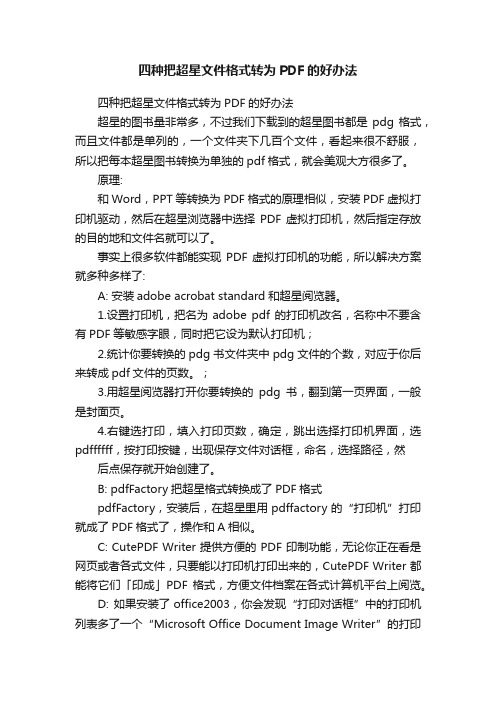
四种把超星文件格式转为PDF的好办法四种把超星文件格式转为PDF的好办法超星的图书量非常多,不过我们下载到的超星图书都是pdg格式,而且文件都是单列的,一个文件夹下几百个文件,看起来很不舒服,所以把每本超星图书转换为单独的pdf格式,就会美观大方很多了。
原理:和Word,PPT等转换为PDF格式的原理相似,安装PDF虚拟打印机驱动,然后在超星浏览器中选择PDF虚拟打印机,然后指定存放的目的地和文件名就可以了。
事实上很多软件都能实现PDF虚拟打印机的功能,所以解决方案就多种多样了:A: 安装adobe acrobat standard和超星阅览器。
1.设置打印机,把名为adobe pdf 的打印机改名,名称中不要含有PDF等敏感字眼,同时把它设为默认打印机;2.统计你要转换的pdg书文件夹中pdg文件的个数,对应于你后来转成pdf文件的页数。
;3.用超星阅览器打开你要转换的pdg书,翻到第一页界面,一般是封面页。
4.右键选打印,填入打印页数,确定,跳出选择打印机界面,选pdffffff,按打印按键,出现保存文件对话框,命名,选择路径,然后点保存就开始创建了。
B: pdfFactory把超星格式转换成了PDF格式pdfFactory,安装后,在超星里用pdffactory的“打印机”打印就成了PDF格式了,操作和A相似。
C: CutePDF Writer 提供方便的 PDF 印制功能,无论你正在看是网页或者各式文件,只要能以打印机打印出来的,CutePDF Writer 都能将它们「印成」PDF 格式,方便文件档案在各式计算机平台上阅览。
D: 如果安装了office2003,你会发现“打印对话框”中的打印机列表多了一个“Microsoft Office Document Image Writer”的打印机,如果选中此项来打印的话,你会得到一个扩展名为 MDI 的文件。
此打印机的虚拟打印功能跟Adobe Acrobat是一样的,但因为是微软自带的,兼容性应该更好吧。
- 1、下载文档前请自行甄别文档内容的完整性,平台不提供额外的编辑、内容补充、找答案等附加服务。
- 2、"仅部分预览"的文档,不可在线预览部分如存在完整性等问题,可反馈申请退款(可完整预览的文档不适用该条件!)。
- 3、如文档侵犯您的权益,请联系客服反馈,我们会尽快为您处理(人工客服工作时间:9:00-18:30)。
PDG转PDF全攻略(超星电子书打印破解)
法一:(利用Acrobat的“正确配置的”虚拟打印机)
安装Adobe Acrobat 7 或者以上版本。
在控制面板-传真和打印机中把Adobe PDF打印机这个名字改成其它的名称(可能超星打印把PDF屏蔽了,我的电脑上不需要修改),所以要改个名字迷惑它。
然后在超星软件里面选图书-打印,选择“指定起始页”,设置好页数(可以设置很大)后,在打印机选项里面选已经被你改了名字的PDF打印机,打印后就可以拥有一个完整的PDF文件了,而不是一堆碎碎的PDG文件。
转完格式记得把名字再改回“Adobe PDF”,免得影响以后WORD或者网页转成PDF。
梦零已经试过,很好用。
不过,此法及以下二法,均需要建立在Acrobat的软件之上,唉。
法二:
自行安装虚拟PS打印机:
1:PS驱动根本不用下载,直接添加打印机,然后选择一款后面带有PS的打印机,最好选择彩色打印机,比如:HP Color LaserJet 8550-PS,这样就可以打印彩色书籍了,端口只要选择不冲突就行,一路下一步安装结束,就可以使用了
2:打印时选择打印到文件,这时需要输入文件名,自己连路径一起输入,扩展名直接用ps就行,如果没有路径打印出来的文件就在超星的history文件中。
3:然后就可以使用Acrobat Distiller转换成PDF文件,速度比Acrobat虚拟打印机快很多。
(机器配置:CPU 2.8G,256MB内存,XP-SP2)
4:页数是不用数的,选中所有的PDG文件,有多少就有多少页。
这种方法不错,比PDF的打印速度快很多。
法三:
好多图书是超星PDG格式的,没有做目录的话,一页页阅读很不方便。
解决方案:
基本上每个学校图书馆都购买了超星数字图书馆版权,在校学生可以随便浏览以及下载任何你想要的书籍。
通过学会下面的破解,个人认为最大的好处是不需要花不必要的时间购买任何书籍了,下载超星图书,然后破解后选择一页双排的打印就能以接近书价的3折弄到打印版的图书。
这对于使用大学教材或者特别贵的书的同学来说简直是个伟大的发现。
离开前有点儿舍不得学校啊,尤其是校园网……先别拍我,话说校园网把P2P 给封了,实在令人咬牙切齿,尤其是我这种磨硬盘爱好者,要说此时的校园网还能令人不舍,就只有因为图书馆服务器上的那些个资源了,什么知网上的论文那,KUKE上的音乐那(/其中有个很不错的乐谱库,您若是喜欢钢琴,可以到此地转悠一下)
尤其不舍的,就是这个超星。
在此特别友情提示一下,图书馆网页上的那个链接所指向的镜像十分老旧,真正的好地方在这里:
/library.jsp?username=zncjzfdx(选择教育网更快一点)这里的书已经更新到08年出版的了,种类也广那是数量也多,虽说被超星收进来的书未必有您想找的,而且质量那是良莠不齐,但是庞大的规模之下,也是经常能淘到宝。
您若是对超星有些了解,就会知道,超星有点恶心。
其一是它的诸多限制,比如下载的图书有阅读时间上的限制,一般是半年,半年之后,下载的一切都会变成废物;再比如,匿名下载的书只能在本机上阅读,它认机器码的,比如我的机器添了块硬盘,以前下载的书,也就全都报废了,还有比如下载的数量限制,打印页数的限制等等;其二就是超星图书的格式很垃圾,一个本书的文件夹里边堆满了与其页数相等数量的*.pdg,零碎不堪而且需要专门的垃圾阅读软件,阅读翻页很是不爽快,堆积多了,您要是全盘杀次毒那是慢得令人抓狂……总之,超星的恶心造成了其电子书无法方便阅读、无法大量收藏、无法互相交流等一系列问题,整个是全方位与读书人作对。
几句过渡:
定思痛之后,众多读书人开始想办法解决这些问题,各种破解软件层出,超星呢,也不断升级其加密方法,双方斗争可谓惨烈,然而魔高一尺,道高一丈,经过前辈们的长期积累,总结出的最好的办法就是将超星图书转化成通用的PDF 格式的图书以实现克服超星图书的缺点,可喜的是,通过转化,现在的超星,已经几乎成为一座自由的PDF格式电子书的图书馆了。
在写接下来那些个“技巧”或者说“歪门邪道”之前,还请容在下啰嗦两句,第一,这些个“技巧”总是有些不守规矩的地方,法律人按说首先就是要遵重规矩的,在下是迫不得已,您要是坚定地的按规矩来,那么就不必再往下看了;第二,您若是经济条件许可,平时还请多多支持正版书籍,尤其是您喜欢的学者,其实啊,相信爱书之人绝大多数不喜欢对着屏幕,而是梦想着坐拥书城或者“半床明月半床书”吧。
核心内容:PDG转PDF全攻略,核心是虚拟打印技术……
所需软件三种:SsReader 4.0(超星浏览器4.0版本,不是最新的4.01版本,4.0版本可以在百度搜索一下就可以下载);Adobe Acrobat 7.0 Professional(或其以上版本)(校园网ftp里就有;具体用到的实际上是Acobat Distiller这个程序,但似乎比较难找到单独下载);UltraEdit-32。
一、破解超星的打印限制
在打印超星图书的时候,超星有一个每月1000页的限制,超过限制,系统就会提示您已经达到了本月打印页数的最上限,就没法继续了。
解决方法:使用 UltraEdit-32 软件打开 SsReader.exe 文件,选择搜索菜单下的查找命令,在查找栏输入750D8B0764A3 然后点击下一个按钮,将搜索到的750D8B0764A3中的0D改为2A ,最后存盘即可
PS1:一共可搜索到两处,只修改第一次搜索到的;
PS2:这个修改后的SsReader.exe 文件可以备份一下,有重装超星阅读器时,可以直接替换原文件,UltraEdit-32您若没有别的用处,则可以过河拆桥,删除了。
二、设置虚拟打印机
超星限制用虚拟打印机输出PDF文档,见到Adobe Acrobat Printer就不让打印。
解决方法:在控制面板“打印机和传真”项上添加打印机,然后选择一款后面带有PS的打印机,最好选择彩色打印机,比如:HP Color LaserJet 8550-PS,这样就可以打印彩色书籍了,端口只要选择不冲突就行,一路下一步安装结束,就可以使用了。
您可以将它设定为默认打印机,也可以在选择虚拟打印机时选择它。
三、虚拟打印
在校园网上的超星图书馆找到您中意的图书之后,“网通阅读”(比较快),电脑就会用修改过的SsReader 4.0打开它啦,找到本书的首页(阅读器左下角封面页前言页〈超星的书不少没有封面、您若是完美主义者,封面可以用百度图片搜索或者在豆瓣在卓越等各大购书网上找〉、缩放选择100%)然后点“图书” -》“打印”(默认的打印范围从当前页开始、比例按纸张大小不用改动)(打印页数从目录或者图书属性中可以知道,但建议直接填个超大的,比如9999,反正打完了实际页数会自动停下来)-》“确定”……注意在打印对话框中勾选“打印到文件” -》“打印”…… 此时会弹出对话框,输入文件名(此时文件名可以直接用书名,见图书属性,复制粘贴),文件的扩展名最好为.ps(其他也可以,但*.ps 或者*.prn文件Acrobat Distiller可自动识别),文件名中可以带路径,以便于查
找,否则该文件默认会出现在SSREADER36(超星安装文件夹)中的History文件夹中,极少也会出现在local文件夹中,打印需要一定时间
四、后期处理
用Acrobat Distiller打开该虚拟打印的成果*.ps文件,(双击*.ps文件,Acrobat Distiller会自动开始运行;Acrobat Distiller的默认设置中,推荐选择高质量打印),很快即可转为PDF文件——大功告成。
PS:完成之后,相关的*.ps文件、*.log文件、*.dat文件统统可以删除之。
五、几点补充:
1. 个别超星图书有加密页、或者页面有问题,虚拟打印时会卡住就打不出来,这时不要急,打印的时候有一个页面显示,提示已经打了多少页了(或者查看已经打印生成的*.ps文件转换出的PDF文件的末页),然后回到超星的在线阅读。
在大概出问题的地方页面前后找一找,找到卡住的页以其为首页重新虚拟打印,最后再将生成的PDF文件按顺序合并,由此导致的极个别缺页坏页只好忽略,或者过一阵再在线查找一下这本书,有时会恢复,那又一次证明您是完美主义者了。
2. 超星电子书虚拟打印以转换格式后会损失一定的清晰度,这是虚拟打印的原理所致,前文一直叙述的是在线虚拟打印,其实先全书下载(每日有本数限制),然后打印也可以,但似乎损失清晰度更多,总之阅读时请把PDF文档调大一点看,也可以在acrobat reader中点击编辑-》首选项-》辅助工具-》选中“替换文档颜色”和“自定义颜色”-》将背景颜色改成你想要的背景颜色(比如浅绿色等),其余注意爱惜视力云云,我就不啰嗦了。
3.我用以上方法转一本书平均只要几分钟的时间,黑白的很快,彩色的会慢一点,其间生成的*.ps文件有时会达到数百兆之大,但是不要紧,内网下载么,QQ上互相丢电影的速度。
4.超星首页的搜索十分差劲,您看搜索速度超快就明白了,根本没认真,因此一半以上的相关书籍是搜不出来的,许多好书,可能需要您在相关目录下慢慢寻宝,比较花时间。
5.技术上的事我已经努力详尽叙述了,在下一文科生对其中原理并不清楚,只是根据前辈指点按部就班而已,相信有兴趣的同。
